So erhalten Sie die Google Camera App auf jedem Android-Handy
Wenn es um Smartphone-Fotografie geht, wird selbst der gelegentlichste Beobachter ein wiederkehrendes Thema bemerkt haben: Software ist wirklich wichtig. Der etablierte Marktführer in diesem Bereich ist die Google Kamera-App für Pixel-Telefone.
Dank der Modding-Community von Android ist Google Camera jetzt viel weiter verbreitet. Die App ist bereit, alle Funktionen Ihrer Kamera zu nutzen und bringt die fortschrittlichsten Bildverarbeitungstechnologien auf Ihr Telefon.
So erhalten Sie Google Camera auf Ihrem Handy.
Was ist Google Camera?
Google Camera ist eine Kamera-App, die 2014 mit der Einführung von Googles erstem Pixel-Handy das Licht der Welt erblickte. Obwohl die Pixel-Geräte nicht über die fortschrittlichste Kamera-Hardware verfügen, die Sie in anderen Flaggschiff-Smartphones sehen würden, sind sie dafür bekannt, einige der besten mobilen Fotos zu produzieren.
Es zeigt, dass Software erforderlich ist, um jedes Bit aus der Kamera eines Telefons herauszuholen. Durch das Ersetzen der integrierten App Ihrer Kamera können Sie mit Google Camera viele erweiterte Funktionen nutzen und die Qualität der Bildausgabe Ihres Telefons spürbar verbessern.
Andernfalls wird die Kamera Ihres Smartphones als Google Camera Mod oder GCam bezeichnet und funktioniert wie nie zuvor.
Was macht GCam so gut?
Sind die Funktionen von Google Camera ausreichend erweitert, um Ihre Standardkamera-App zu ersetzen? Bestimmt! Sie werden nicht nur eine Verbesserung der Bildqualität feststellen, sondern auch die Optionen zum Aufnehmen und Bearbeiten von Bildern erweitern.
Die folgenden Funktionen machen Google Camera so großartig:
- Zeitlupe: Nehmen Sie Videos mit 120 oder 240 Bildern pro Sekunde (fps) auf, je nach den Fähigkeiten Ihres Telefons. Eine ideale Lösung, um Videos zu erstellen, die die Details der Bewegung zeigen und sie mit dem Potenzial füllen, viral zu werden.
- Bewegungsfotos: Wenn Sie die Bewegung eines Drei-Sekunden-Videos mit der optischen Bildstabilisierung (OIS) und dem Gyroskop des Telefons kombinieren, können Sie unscharfe Video-Schnappschüsse erstellen.
- Objektivunschärfe: Diese Funktion wurde hauptsächlich für Porträtaufnahmen entwickelt und verwischt den Hintergrund, wodurch die Objektfront und -mitte hervorgehoben und verbessert werden.
- HDR +: Durch die geschickte Verwendung kurzer Belichtungszeiten beim Aufnehmen von Fotos reduziert HDR + Unschärfe, Bildrauschen und erhöht den Dynamikbereich. Tatsächlich nimmt die App aus einem Fotoset das schärfste Bild auf, verbessert es algorithmisch, indem sie jedes einzelne Pixel verarbeitet, und wählt die Farbe aus, die dem Durchschnitt des Fotosets entspricht. Neben vielen Vorteilen verbessert HDR + Fotos bei schlechten Lichtverhältnissen am meisten.
- Smart Burst: Wenn die Google-Kamera installiert ist, kann Ihr Telefon etwa zehn Fotos pro Sekunde aufnehmen, indem Sie den Auslöser gedrückt halten. Nach dem Loslassen der Schaltfläche wählt die App automatisch das beste Foto aus dem Set aus. Dies ist eine großartige Funktion, wenn Sie Fotos von Personen mit geschlossenen Augen entfernen möchten!
- Videostabilisierung : Durch die Verwendung von OIS und digitaler Videostabilisierung verarbeitet die App Videoclips, um Verschlussverzerrungsartefakte zu entfernen, und korrigiert den Fokus. Auf diese Weise können Sie angenehm flüssige Videos erstellen, die die Menschen nicht stören, wenn Sie sie in sozialen Medien teilen.
- Panorama: Die meisten Kameras verfügen über eine Panorama-Funktion, aber GCam ist besser als die meisten anderen. Darüber hinaus ist die Google-Kamera nicht durch Grad oder Winkel begrenzt. Mit ihm können Sie Panoramaaufnahmen vertikal, horizontal und weitwinklig über die gesamte 360-Grad-Spanne machen.
Einige Telefone verfügen bereits über einige dieser Funktionen, aber Google Camera liefert in fast allen Bereichen konkurrenzlose Ergebnisse. Dank HDR und geringer Lichtleistung werden selbst einfache Aufnahmen verbessert.
Vergleich von Google Camera mit Stock Camera
Lassen Sie uns sehen, wie die Funktionen der Google-Kamera im Vergleich zu Ihrer integrierten Kamera-App in der Praxis umgesetzt werden.
Sie erhalten eine bessere Belichtung, mehr Details und sauberere Aufnahmen. Der Aufwand, Ihre Standardkamera-App durch Google Camera zu ersetzen, lohnt sich. Glücklicherweise ist dieser Aufwand nicht zu anspruchsvoll.
So installieren Sie Google Camera
Für einen reibungslosen Übergang von der Standardkamera-App zu Google Camera dreht sich alles um die Kompatibilität Ihres Telefons.
Was sind die Voraussetzungen?
Die Port-Hub- Liste der XDA-Entwickler wird weiterhin aktualisiert, sodass nicht alles verloren geht, wenn Sie Ihr Android-Telefon nicht in der Liste sehen. Um sicherzustellen, dass Ihr Telefon überhaupt ein Kandidat für die Installation von Google Camera ist, muss es die Camera2-API unterstützen.
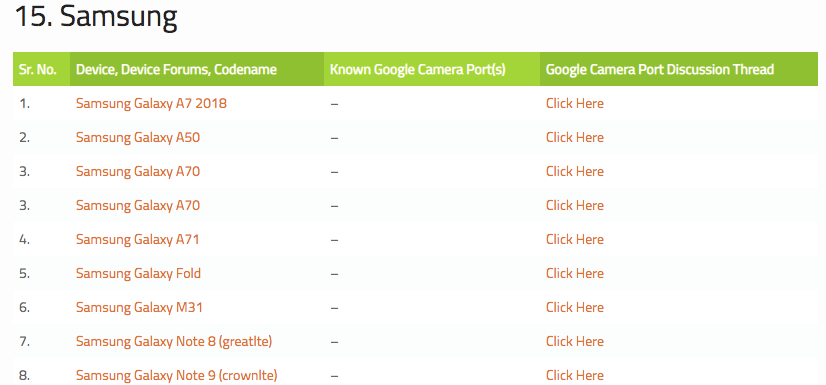
Mit der Camera2-API können Entwickler auf die Kamerafunktionen Ihres Telefons zugreifen, um die Kontrolle über Objektiv, Blitz pro Einzelbild, Verschlusszeit, Autofokus, RAW-Aufnahme, HDR +, OIS und Kamerasensor zu behalten.
Obwohl die Camera2-API mit der Lollipop-Version von Android 5.0 gestartet wurde, ist es weitaus wahrscheinlicher, dass Android 7.1.1 und höher kompatibel sind. Um sicherzustellen, dass Ihr Telefon darüber verfügt, installieren Sie einfach die kostenlose Camera2 API Probe-App aus dem Google Play Store.
Die App ist so einfach wie es nur geht. Sobald Sie es öffnen, wird als erstes die Kompatibilitätsliste Ihres Telefons für Camera2API angezeigt:
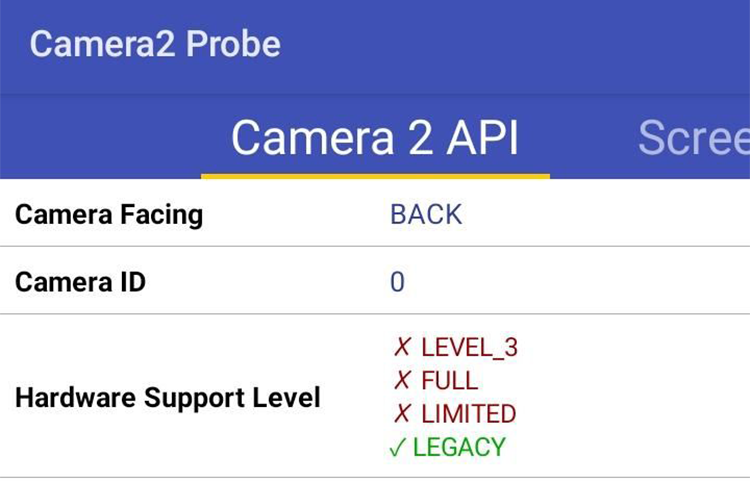
Der Abschnitt Hardware Support Level ist das wichtigste Bit. Es wird Kompatibilität sowohl für Ihre hintere als auch für Ihre vordere Kamera enthalten. Folgendes bedeuten die vier Ebenen:
- LEGACY: Unterstützt nur die Camera1-API. Wenn dies das einzige grüne Häkchen ist, können Sie Google Camera auf Ihrem Telefon nicht nutzen.
- BEGRENZT: Unterstützung für einen engen Bereich von Camera2-API-Funktionen.
- VOLL: Unterstützung für alle wichtigen Camera2-API-Funktionen.
- LEVEL_3: Zusätzliche Unterstützung für YUV-Wiederaufbereitung, RAW-Bilderfassung und zusätzliche Ausgabestream-Optionen.
Bei höheren Ebenen sind Sie alle für den Installationsprozess eingestellt, wenn Ihre Camera2-API aktiviert ist.
Ist dies nicht der Fall, müssen Sie Ihr Telefon rooten und die Datei build.prop mit dem BuildProp-Editor bearbeiten. Das ist jedoch viel weiter fortgeschritten und geht über den Rahmen dieses Handbuchs hinaus.
Der Installationsprozess selbst
Wenn die Kompatibilitätsprobleme behoben sind, müssen Sie zunächst im Google Camera Port Hub nachsehen, ob der GCam-Port für Ihr Gerät verfügbar ist. Unter den Dutzenden unterstützten Modellen sind alle vom Hersteller in alphabetischer Reihenfolge von Asus bis Xiaomi übersichtlich angeordnet.
Gehen Sie folgendermaßen vor, um die Suche zu vereinfachen:
- Tippen Sie auf das Symbolmenü mit drei Punkten in der oberen rechten Ecke Ihres Webbrowsers.
- Wählen Sie die Option Auf Seite suchen.
- Geben Sie das Modell Ihres Android-Telefons ein. Während der Eingabe werden die verfügbaren Ergebnisse hervorgehoben.
Die Alternative zum oben genannten Google Camera Port-Hub ist dieser alternative GCam-Hub . Bei beiden Hubs wird eine Liste der APK-Dateien angezeigt, die Sie auf Ihr Telefon herunterladen können. Wenn Sie auf die APK-Download-Datei tippen, wird ein Warnbildschirm angezeigt, der bestätigt werden muss.
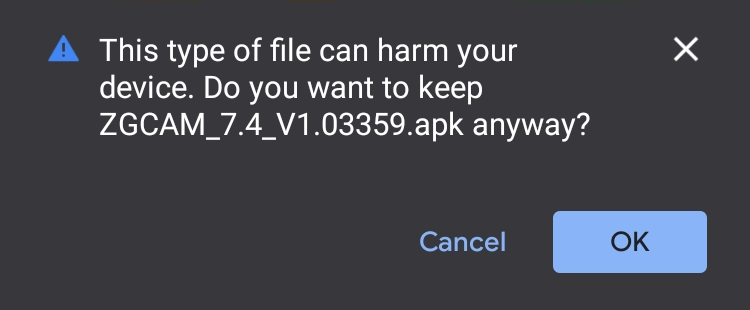
Natürlich wissen wir, was eine solche Datei tut, also möchten wir auf OK tippen. Gehen Sie anschließend zu Einstellungen> Sicherheit und aktivieren Sie die Installation von Apps aus unbekannten Quellen .
Zuletzt wählen Sie die APK-Datei aus, die Sie mit einem guten Dateimanager heruntergeladen haben, und wählen Sie die APK-Datei aus, damit die Installation fortgesetzt werden kann.
Sie sollten jetzt eingerichtet und bereit sein, die Wunder von GCam zu erkunden.
Tippen Sie auf die Google-Kameraquelle
GCam ist eine einfache Möglichkeit, mehr aus Ihrer vorhandenen Smartphone-Kamera herauszuholen. Wenn Sie mit den Aufnahmen, die Sie erhalten, nicht zufrieden sind, lohnt es sich, sie zu untersuchen.
Wenn Ihr Android-Telefon noch nicht unterstützt wird oder aufgrund der Camera2-API-Anforderungen zu alt ist, um jemals unterstützt zu werden, können Sie beim nächsten Upgrade Ihres Telefons auf ein Pixel umsteigen. In einem solchen Szenario würden Sie von maximaler Hardware- und Softwarekompatibilität mit allen innovativen Funktionen profitieren, die der Internetgigant bereitstellen kann.
In der Zwischenzeit gibt es viele andere großartige Android-Kamera-Apps, die Sie ausprobieren können.
